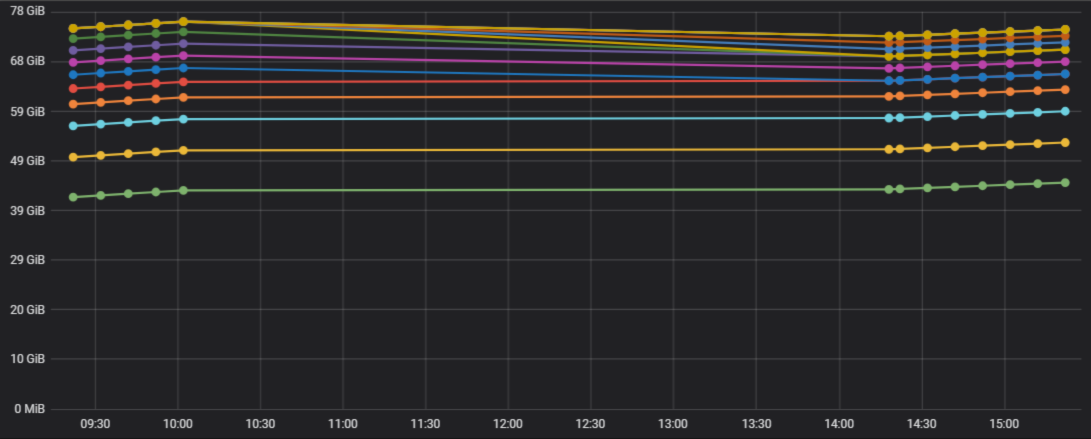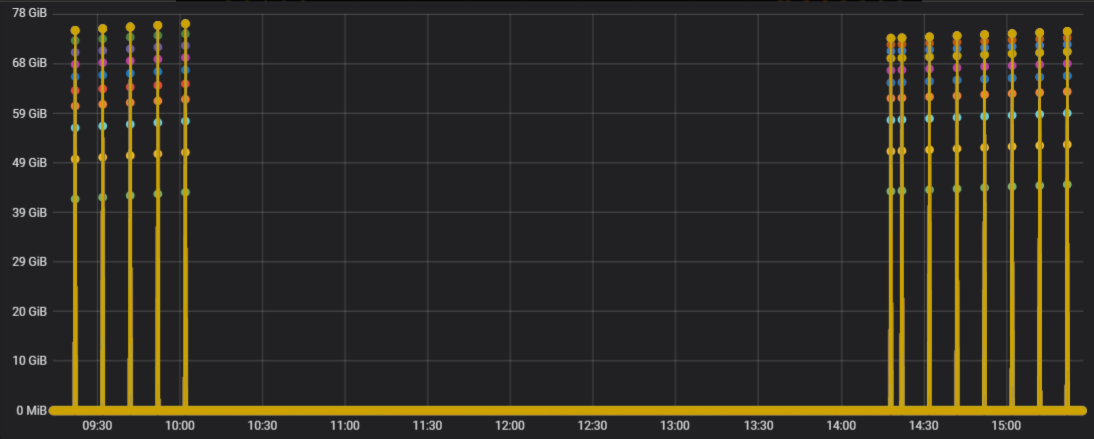重新排列函数后得到的结果不同
函数顺序非常重要。就像数学一样,函数的排列顺序也会影响结果。
检查您的查询请求和响应
最常见的问题与数据源的查询和响应有关。即使看起来像是 Grafana 中的错误或可视化问题,也几乎总是数据源查询或数据源响应的问题。首先检查面板查询和响应。
有关详细信息,请参阅检查请求和响应数据。
我的查询速度很慢
您的查询返回了多少数据点?返回大量数据点的查询速度会很慢。试试这个方法:
在查询选项中,限制返回的最大数据点数。
在查询选项中,增加最小间隔时间。
在查询中使用分组功能。
仪表板很慢
您是否正试图在图表上呈现数十(或数百或数千)个时间序列?这会导致浏览器滞后。请尝试使用(Graphite 中的)highestMax 等函数来减少返回序列的数量。
有时系列名称可能非常大。这会导致响应大小增大。请尝试使用别名来减少返回系列名称的大小。
您是否在查询许多时间序列或很长的时间范围?这两种情况都会导致 Grafana 或您的数据源拉入大量数据,从而使仪表盘变慢。请尝试减少其中一个或两个条件。
您的网络基础设施可能负载过高。如果运行速度不一致,问题可能就出在这里。
仪表板刷新率问题
默认情况下,Grafana 每 30 秒查询一次数据源。但是,在仪表盘上设置较低的刷新率会给后台带来不必要的压力。在很多情况下,没有必要如此频繁地查询,因为数据源发送数据的频率不足以让每 30 秒就有一次变化。
我们建议如下:
仅在必要时启用仪表盘、面板或变量的自动刷新功能。用户可以手动刷新浏览器。
如果需要自动刷新,则将刷新率设置为较长的合理时间段,如每分钟刷新一次、每 10 分钟刷新一次或每小时刷新一次。
检查仪表盘的时间范围。如果仪表盘的时间范围较长,比如一周,那么就真的不需要自动刷新,应该禁用。
处理或呈现空数据错误或混乱
有些应用程序会间歇性地发布数据;例如,它们只在事件发生时发布指标。默认情况下,Grafana 图形会在数据点之间用线连接,但这可能具有欺骗性。
下图中的图形具有:
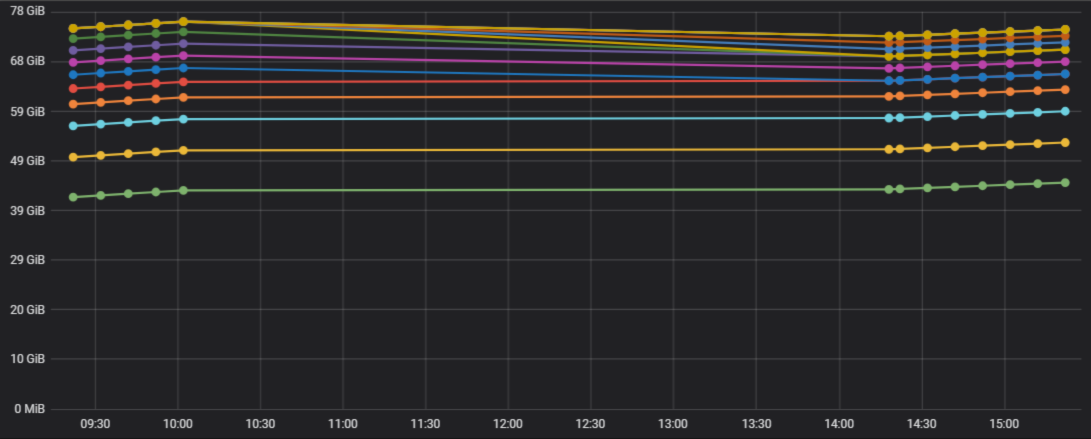
下一张图片中的图表显示的是条形图而不是线形图,标准选项下的 “No Value” 选项设置为 0。
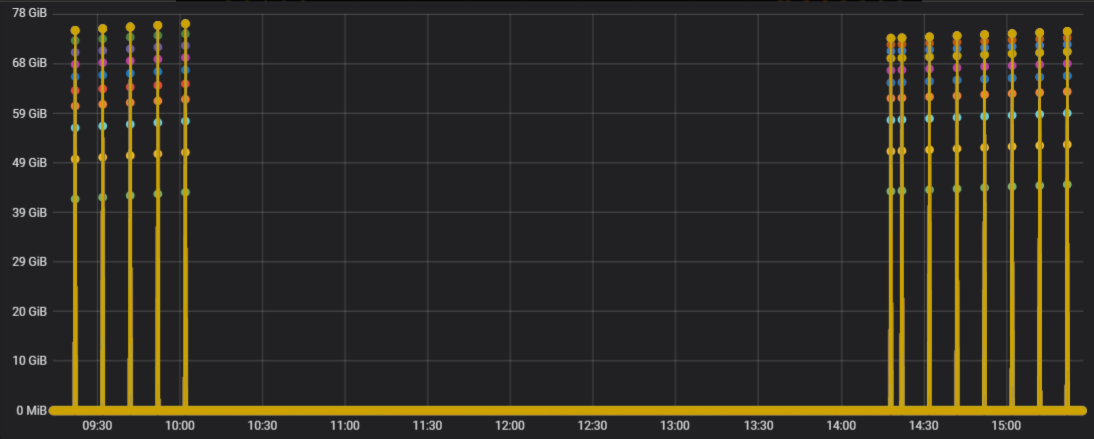
正如您所看到的,可视化效果有很大不同。